WPS Word文檔自定義打印頁邊距的方法
時間:2024-03-09 10:30:47作者:極光下載站人氣:29
很多小伙伴在使用Wps軟件對文字文檔進行編輯的過程中經常會需要對文字文檔進行打印設置。有的小伙伴想要自定義文檔打印時的頁邊距,但又不知道該怎么進行設置。其實很簡單,我們只需要在wps的文檔編輯頁面中找到打印預覽工具,打開該工具,進入打印預覽設置頁面,接著在該頁面中找到并打開頁邊距選項,再在菜單列表中選擇自定義頁邊距選項,最后在彈框中就能輸入自己需要的上下左右邊距了。有的小伙伴可能不清楚具體的操作方法,接下來小編就來和大家分享一下WPS word文檔自定義打印頁邊距的方法。
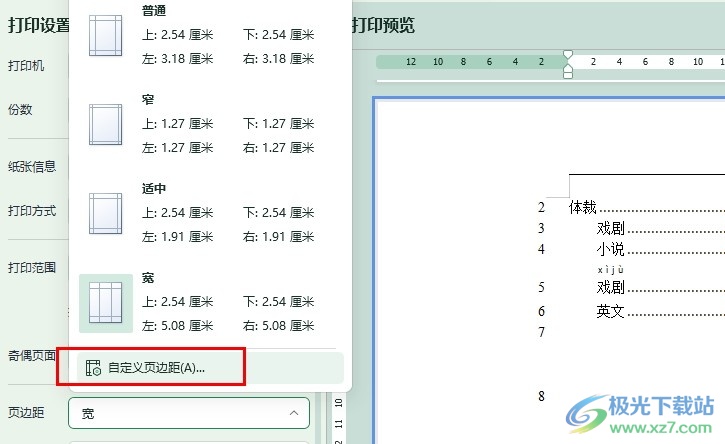
方法步驟
1、第一步,我們在電腦中點擊打開WPS軟件,然后在WPS軟件中選擇一個文字文檔,點擊打開該文檔
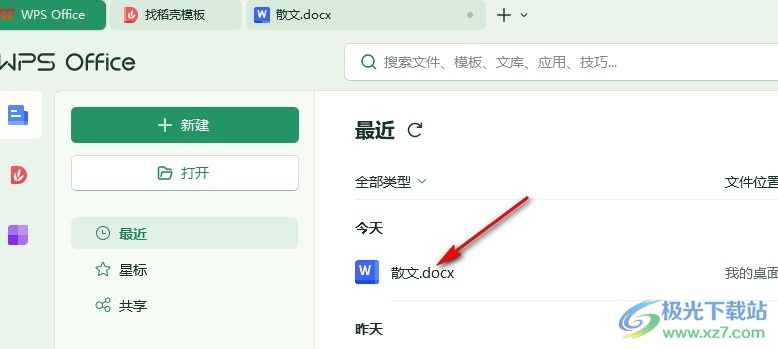
2、第二步,進入文字文檔編輯頁面之后,我們在該頁面上方的工具欄中找到打印預覽選項,點擊打開該選項
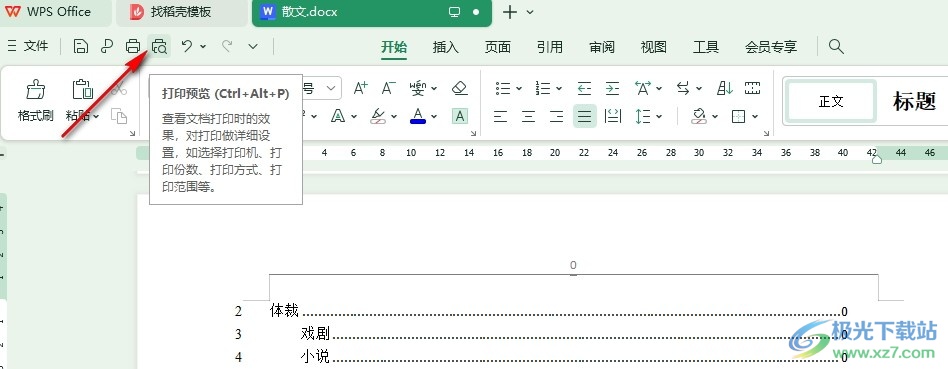
3、第三步,進入打印預覽設置頁面之后,我們在該頁面中找到“頁邊距”選項,點擊打開該選項
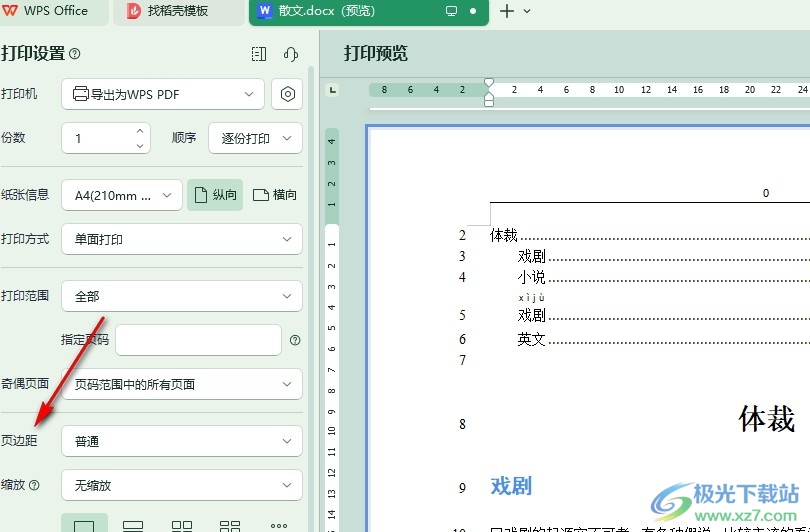
4、第四步,打開頁邊距選項之后,我們再在菜單列表中點擊選擇“自定義頁邊距”選項,進入頁邊距設置頁面
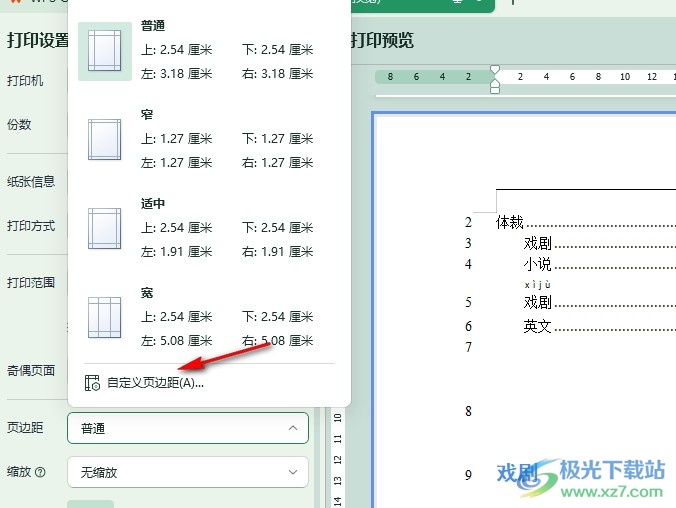
5、第五步,進入自定義頁邊距頁面之后,我們在該頁面中輸入上下左右自己需要的邊距,最后點擊“確定”選項即可
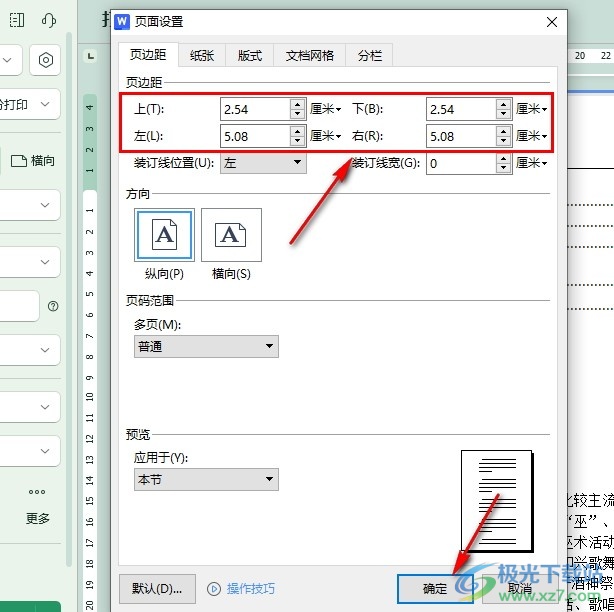
以上就是小編整理總結出的關于WPS Word文檔自定義打印頁邊距的方法,我們在WPS中打開一個文字文檔,然后在文檔的工具欄中打開打印預覽工具,接著在打印預覽設置頁面中打開頁邊距選項,再選擇自定義頁邊距選項,最后在彈框中設置好上下左右頁邊距,再點擊確定選項即可,感興趣的小伙伴快去試試吧。

大小:240.07 MB版本:v12.1.0.18608環境:WinAll, WinXP, Win7, Win10
- 進入下載
相關推薦
相關下載
熱門閱覽
- 1百度網盤分享密碼暴力破解方法,怎么破解百度網盤加密鏈接
- 2keyshot6破解安裝步驟-keyshot6破解安裝教程
- 3apktool手機版使用教程-apktool使用方法
- 4mac版steam怎么設置中文 steam mac版設置中文教程
- 5抖音推薦怎么設置頁面?抖音推薦界面重新設置教程
- 6電腦怎么開啟VT 如何開啟VT的詳細教程!
- 7掌上英雄聯盟怎么注銷賬號?掌上英雄聯盟怎么退出登錄
- 8rar文件怎么打開?如何打開rar格式文件
- 9掌上wegame怎么查別人戰績?掌上wegame怎么看別人英雄聯盟戰績
- 10qq郵箱格式怎么寫?qq郵箱格式是什么樣的以及注冊英文郵箱的方法
- 11怎么安裝會聲會影x7?會聲會影x7安裝教程
- 12Word文檔中輕松實現兩行對齊?word文檔兩行文字怎么對齊?
網友評論